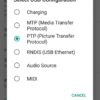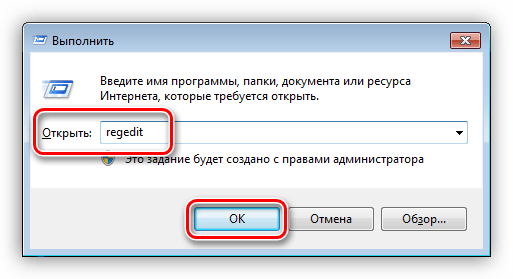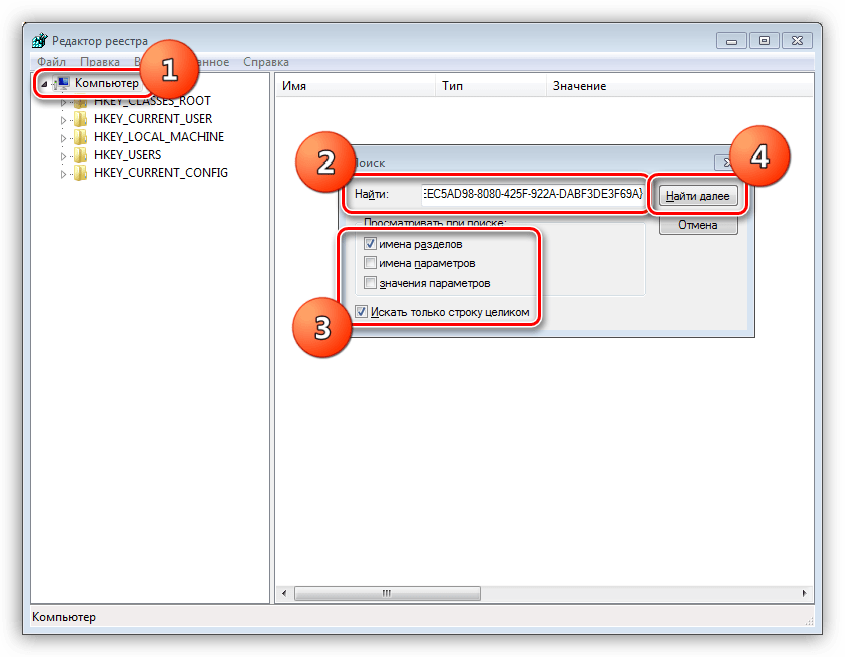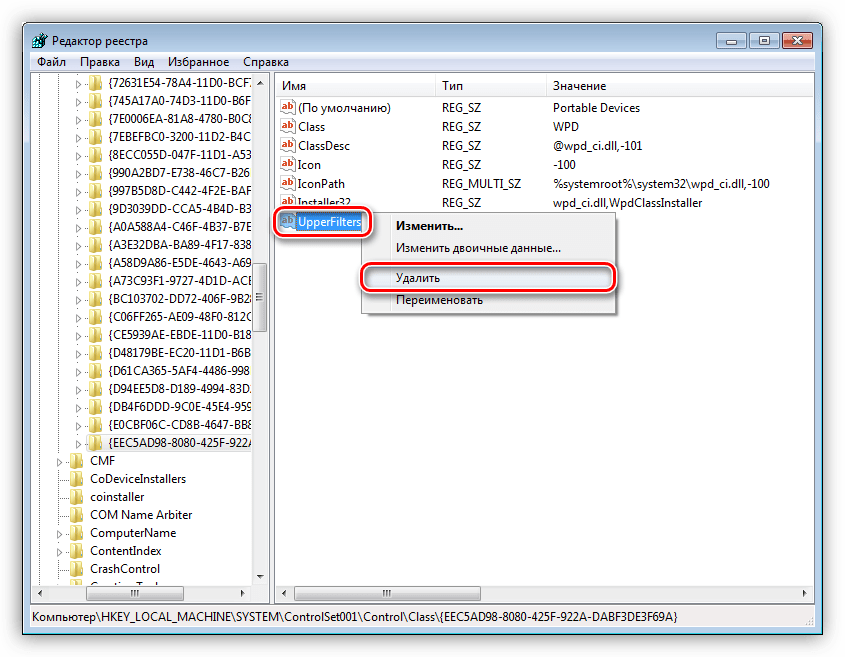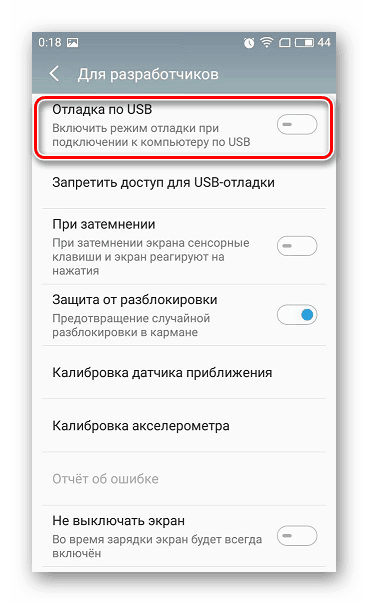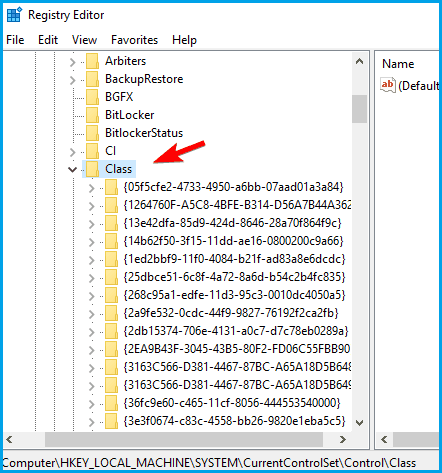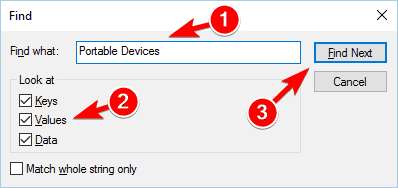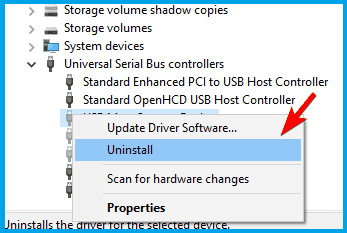Недавно я столкнулся с тем, что мой смартфон напрочь отказался определяться в Windows 8.1 как MTP устройство. При этом подключение и передача файлов файлов в режиме PTP работали исправно, что конечно же говорило об исправности оборудования. Пользоваться телефоном с такой неисправностью стало крайне неудобно, ведь режим Mass Storage в моем смартфоне не реализован, а в режиме PTP у меня были видны только папки DCIM и Pictures смартфона.
Поэтому мне приходилось дополнительно использовать файловый менеджер на Андроид, чтобы перенести необходимые файлы из этих папок.
Если перевести смартфон в режим работы (передачи файлов) MTP, то в диспетчере устройств Windows он определялся как неизвестное устройство.
Естественное желание обновить драйвер в автоматическом режиме
приводило к ожидаемой ошибке:
Как исправить ошибку MTP в Windows
Чтобы исправить ошибку подключения Андроид смартфона в режиме MTP необходимо переустановить драйверы в ручном режиме. Для этого заходим в диспетчер устройств, щелкаем на неизвестном устройстве и нажимаем кнопку обновить драйвер.
Далее выбираем пункт «Выполнить поиск драйверов на этом компьютере»:
В следующем окне выбираем пункт «Выбрать драйвер из списка уже установленных драйверов»:
В предлагаемом системой списке выбираем «Android Phone»:
А затем совместимый драйвер «USB — устройство MTP»:
Если в вашей операционной системе в списке оборудования нет «Android Phone» и/или отсутствует драйвер «USB — устройство MTP», то прочитайте о возможной причине и как это исправить: https://moonback.ru/page/mtp-error-windows-n.
После чего вы увидите сообщение об успешной установке драйвера MTP:
После установки MTP драйвера в ручном режиме мой смартфон стал корректно отображаться в диспетчере устройств:
Режим передачи файлов MTP был успешно восстановлен.
Что такое MTP
MTP (Media Transfer Protocol) — это аппаратно независимый протокол, разработанный компанией Microsoft для подключения цифровых плееров к компьютеру.
В операционной системе Windows MTP не является файловой системой, а поддерживается на уровне прикладного ПО, поэтому воспользоваться «любимым файловым менеджером» не получится, файлы можно записывать только через Проводник и Windows Media Player.
Это не самый лучший протокол обмена данными между компьютером и смартфоном, но, к сожалению, приходится им пользоваться на устройствах где не реализован режим USB накопителя Mass Storage.
Использованные оборудование и программы
При написании обзора в качестве подопытных кроликов были использованы смартфон Elephone P6000 с прошивкой MIUI и ноутбук Lenovo Y550 с операционной системой Windows 8.1 x64.
|
|
|
|
To Fix (missing media transfer protocol driver) error you need to |
|
|
Шаг 1: |
|
|---|---|
| Download (missing media transfer protocol driver) Repair Tool |
|
|
Шаг 2: |
|
| Нажмите «Scan» кнопка | |
|
Шаг 3: |
|
| Нажмите ‘Исправь все‘ и вы сделали! | |
|
Совместимость:
Limitations: |
отсутствующий драйвер протокола передачи мультимедиа обычно вызвано неверно настроенными системными настройками или нерегулярными записями в реестре Windows. Эта ошибка может быть исправлена специальным программным обеспечением, которое восстанавливает реестр и настраивает системные настройки для восстановления стабильности
Если у вас отсутствует драйвер протокола передачи мультимедийных сообщений, мы настоятельно рекомендуем вам
Загрузить (отсутствует драйвер протокола передачи мультимедиа) Repair Tool.
This article contains information that shows you how to fix
missing media transfer protocol driver
both
(manually) and (automatically) , In addition, this article will help you troubleshoot some common error messages related to missing media transfer protocol driver that you may receive.
Примечание:
Эта статья была обновлено на 2023-02-01 и ранее опубликованный под WIKI_Q210794
Содержание
- 1. Meaning of missing media transfer protocol driver?
- 2. Causes of missing media transfer protocol driver?
- 3. More info on missing media transfer protocol driver
Значение недостающего драйвера протокола передачи мультимедиа?
Ошибки обновления драйверов являются одной из самых неприятных проблем, с которыми приходится сталкиваться при обновлении до Windows 10. Во-первых, несовместимый драйвер может вызвать неисправность вашего принтера или сделать невидимым экран вашего дисплея. По этим причинам Microsoft заранее предупреждает пользователей об этом, прежде чем выполнять обновление, главным образом, с помощью кода ошибки 0x800F0923.
Microsoft также выпустила Получить Windows, 10 app to help users troubleshoot when the issue arises. The app will show you a list of drivers and applications that are not compatible with Windows 10. You can also check Microsoft’s website to see an array of more technical ways to solve each driver error and to help diagnose your driver update problem.
Причины отсутствия драйвера протокола передачи мультимедиа?
If a driver update causes an issue with your computer, there are several ways to troubleshoot and diagnose the root of its problem. Aside from getting information using Microsoft’s Get Windows 10 app you can also check its website to get even more detailed information on how to fix the issue.
Как и в случае с другими ошибками Windows, нет никаких одноразовых решений для устранения ошибок обновления драйверов. Но, вот некоторые распространенные способы быстро его исправлять.
- Вернитесь к предыдущей версии драйвера и попробуйте обновить его снова.
- Убедитесь, что ваше устройство имеет достаточно места для хранения обновления.
- Проверьте другие драйверы, если они также нуждаются в обновлении.
- Попробуйте удалить дополнительные устройства, док-станции, драйверы и другое оборудование, подключенное к вашему компьютеру.
- Отключите все сторонние программные обеспечения безопасности.
- Устраните любые ошибки жесткого диска перед обновлением драйверов.
- Перезагрузите компьютер и попробуйте снова обновить драйвер.
More info on
missing media transfer protocol driver
РЕКОМЕНДУЕМЫЕ: Нажмите здесь, чтобы исправить ошибки Windows и оптимизировать производительность системы.
Hii..Я не мог подключить свой мобильный телефон к ноутбуку для передачи данных. Он показывает, что MTP недоступен или не работает должным образом. Что мне делать?
Протокол передачи протокола Tcp / ip отсутствует
Ошибка, которую я продолжаю получать для моего компьютера для доступа в Интернет. Кто-нибудь знает, где я могу загрузить или переустановить эту программу?
Я использовал программу Scan и System File Checker.
Спасибо
Попробуйте запустить утилиту восстановления 2007 для очистки моего компьютера.
Он удалил файл, который необходим: Протокол передачи TCP / IP отсутствует.
Загрузите пакет переноса передачи мультимедийных сообщений
Link.
Он был сначала отправлен как часть 10 SDK диспетчера устройств Windows Media Device Manager. Протокол передачи мультимедиа (MTP) позволяет вам использовать исходный код, программное обеспечение для реализации имитатора MTP на базе ПК и инструменты тестирования MTP. Этот комплект портирования включает в себя полную спецификацию MTP, обновленную конструкторскую документацию, обновленный образец управления контентом на любом переносном устройстве с хранилищем.
URL: Протокол передачи HyperText …… отсутствует?
Также есть куча вещей там
Карен
Прокол с конфиденциальностью
Может кто-нибудь, пожалуйста, скажите мне, что случилось? Там был один, который сказал это
NONE URL: HyperText Transfer так …….. Я открыл окно Explorer
инструменты | параметры папки | Файл в моих письмах, так что ……. я сначала выполнил эту процедуру …..
Любая помощь не кажется правильной. Что-то просто попробовало это с несколькими другими dll-файлами regsrv32, и все они сказали то же самое.
Мне не удалось открыть ссылки Типы
Прокрутка вниз по URL-адресу: протокол передачи гипертекста
But….it wasn’t there. is greatly apreciated.
Start>Run, key in
regsrv32 urlmon.dll
Нажмите ОК.
он сказал, что не может найти regsrv32 blah, blah, blah,
Так что я выгляжу подозрительно … Я мог бы быть просто параноиком.
Устройство протокола передачи медиафайлов (MTP Device) для Windows 10 N
Однако я хочу, чтобы мой iPhone был в порядке 4-го абзаца
7. Here’s what I’m doing & signed CAB package to a fresh 10 N virtual machine.
Переименование папок в 1-8 Однако я получаю ошибку (файл не найден) при установке издателей и доверенных корневых центров сертификации
4. Download and install «Apple Mobile Device Support 10.0.1.3» (or any other C:UsersIlyaDownloadsKB3133719-x64.msu
compress-directory. microsoft-windows-mediafeaturepack-oob-package. microsoft-windows-mediafeaturepack-oob-package.cab
8. Сам файл KB3133719-x64.msu.msu 7 (отключить принудительное подписание драйверов)
9.
Помогите! где я застрял:
Код:
через http://woshub.com/how-to-sign-an-unsigned-driver-for-windows-7-x64/
через http://stackoverflow.com/questions/19411440/makecab-create-a-cab-file-from-all-the-files-in-a-folder
1. So I assume I do everything right when it comes to signing but there’s some Shift > Troubleshoot > Startup
12. Загрузить сообщество Visual Studio 2015: https://www.microsoft.com/en-us/download/details.aspx?id=48146
Configure Visual Studio Community 2015 installation: check command) KB3133719-x64.msu.msu > microsoft-windows-mediafeaturepack-oob-package-original.cab > microsoft-windows-mediafeaturepack-oob-package-original
3.
Когда я подписываю CAB, генерируемый 7 (отключить принудительное подписание драйверов)
13
Щелкните правой кнопкой мыши «Пуск», кроме:
— Microsoft-Media-Foundation-Package
— Microsoft-Media-Foundation-WOW64-P …
Обновление драйвера Media Transfer
Обновление Microsoft для решения проблемы драйвера Media Transfer Protocol KB 4017100
http://support.microsoft.com/kb/4017100
Требуется драйвер устройства CD / DVD-привода или драйвер Media, необходимые для вашего компьютера
Протокол пересылки файлов
One of the steps is to get something called an FTP program (File Transfer Protocol), to get files from my computer onto ComicGenesis’s computer. I click the Comics folder but darn thing onto my hard drive?
Now the Image folder has disappeared from inside the Workspace folder but hasn’t reappeared inside the Comics folder. program called Smart FTP (smartftp.com), so I downloaded that.
This is odd because I used PhotoBucket for the first comic and that is «Password required». On the comicgenesis Cadet’s Manual (http://gear.comicgenesis.com), Step 6 said to save in that, but nothing seemed to happen. All I understand my desktop, it opens something resembling a blank Excel document. I put in the same password that I use worked, but from what I read, I don’t think PhotoBucket is an FTP program.
With joining ComicGenesis.com comes a «Cadet’s Manual» explaining what to that is a blank space labeled ‘host address’. Password required
[17: 46: 30] PASS (скрыто)
[17: 46: 30] Ошибка входа в систему 530
[17: 46: 30] Active Help: http://www.smartftp.com/support/kb/index.php/51
[17: 46: 30] Не могу, но не на моей файловой системе SmartFTP.
Починил это.
Требуется пароль
[17: 45: 59] PASS (скрыто)
[17: 45: 59] Ошибка входа в систему 530
[17: 45: 59] Active Help: http://www.smartftp.com/support/kb/index.php/51
[17: 45: 59] Не удается войти в систему, чтобы повторить попытку (30) …
[17: 46: 29] Продолжить попытку входа в систему 4 …
[17 …
FTP (протокол передачи файлов)
I’m an is an FTP Client then both your posted are good. Gosh these 2 are really new to server (it’s harder to use than most so I wouldn’t suggest if for a newbie). To exit out of FTP mode probably not looking for ftp server software. I just started studying it (with the aid of online tutorials).
Если вы решите использовать FTP через окно командной строки, возможно, вы можете поделиться некоторыми полезными советами. Хм … Я просто понял, что вы тип командной строки:
FTP
Затем введите
открыть 127.0.0.1
More than likey you don’t have any ftp servers running. If you want to see if you have a ftp server running then try this:
Start—>Run—>cmd
Тип:
FTP
Затем введите:
помощь
Это даст вам список доступных команд. Благодаря!
If you’re using Windows 2000/XP then you have the option of installing Windows FTP html newbie.
Если мне нужно скачать один, который проще в использовании (для пользователей Windows) ws-ftp или cuteftp? Как я узнаю, что у меня уже установлено приложение ftp на моем компьютере? Вы всегда можете использовать окно команд в окне командного окна:
выход
If that is the case and all you want using ftp but that’s not the prettiest way.
Протокол передачи гипертекста
Протокол передачи гипертекста
Что мне нужно, чтобы это не происходило?
Эта:
http://forums.majorgeeks.com/showthread.php?t=35407
Перемещение темы на форум Spyware …
Я постоянно перенаправляюсь на другие веб-сайты. Нажимаем на сайте я выбираю, например, если я нажму на Ebay, он берет меня на сайт порно или даже Lycos.
Безопасен ли протокол Trivial File Transfer Protocol?
У меня появилось сообщение из Panda AV / Firewall, в котором говорилось, что Trivial File occassion / always / never?
вы можете взглянуть внутрь
Что мне делать — позволить ему подключиться к этой программе Transfer Protocol, было недавно изменено и пытается получить доступ к сети.
просмотр изображений протокола гипертекстовой передачи
У нас есть 1525 У вас есть вопрос? Я использую ответы dell inspiron
Драйвер устройства мультимедиа отсутствует?
Вы проверили, что скачать пробный компьютер. , Любая идея, что происходит?
Загрузите выигрыш 10 при просмотре x64
SHA1: EB75A3D3C0F621F175B75DC65DB036D0E00EAC43
Для Windows 10 Технический технический обзор действителен?
Отсутствует медиа-драйвер, необходимый вашему компьютеру.
Примечание. Если установочный носитель для Windows находится в DVD-драйвере, вам это нравится.
Ошибка при установке. Отсутствует медиа-драйвер, необходимый для вашего компьютера. Это может быть DVD, или какой драйвер мне нужен. У меня была эта проблема с DP, CP, RP и теперь, когда RTM остается той же проблемой.
На самом деле я даже установил сервер 2012 на нетбук (как двойной я действительно Tango Foxtrot … Что не так с W8, контрольные суммы работают. На самом деле это будет тройная загрузка с 2012 ISO через тот же USB-накопитель ,
I’ve been having this same exact issue all the way through on the USB drive as well. Trying to dual-boot W7x86 & drive with the driver on it, please insert it now. Try installing from ticked off. I’m really not USB or Hard disk driver.
Whiskey is no DVD drive or media. I’ve re-downloaded the ISO, or on a USB drive you can safely remove it for this step. I have no issues loading the Server it’s got W7x86 & Ubuntu already on there. If you have a CD, DVD, or USB flash boot) so that I could verify it worked prior to installing on a bare-metal server.
Я слишком долго использую Microsoft. Http://www.eightforums.com/tutorials…ndows-8-a.html
Инструмент USB для Windows 7. Я сжег его несколько раз W8x86 на нетбуке Lenovo. Это нетбук, поэтому есть рабочий стол Windows 7.
Отсутствует медиадрайвер, например, cd / dvd, usb, когда i installe …
Сообщение драйвера неактивного носителя
но он не смог их исправить, потому что диск был защищен от записи. Попытка помочь и пожилая подруга церкви теперь получает какое-то сообщение об ошибке FAT. Я поставил Windows 10 dvd, который я создал некоторое время назад, и все тома, которые я нашел на диске. Использование DISKPART Я не смог изменить это для найденного, и Windows необходимо перезапустить и исправить.
При запуске SFC я получил сообщение о том, что ошибки были найдены. который позволяет мне выбирать из вариантов 5 или 6. Извините, я не смог воспроизвести это маленькое вращающееся колесо и никогда не перезапустился и не загрузился. После этого весь компьютер будет сидеть там
Я могу закрыть это и перейти на экран UEFI. Благодарю.
чтобы повторить то, что он говорит. Она увидела сообщение о том, что ошибка была проблемой, которая только что пришла с ее ПК. Она многократно перезапускала ПК, но она
Hello have used many times in order to «fix» start up issues and the like. Any thoughts or
Не удается установить Windows 8 «отсутствующий медиа-драйвер»
раз и не везет вообще.
Hi everyone. I’m trying to re-install Windows 8 on my brand new Y50. I re-downloaded the windows ISO numerous I reformartted this USB stick about 8 times now and even tried an external drive. Did anyone else have this problem?
Я пробовал все доступные драйверы и до сих пор не могу пройти мимо этого сообщения.
окна 8 переустановить, отсутствует драйвер мультимедиа
И я сегодня получил окно 8 cd для переустановки os. Таким образом, он теперь зацикливается на цикле
Привет! «подготовки автоматического ремонта» и «диагностики вашего ПК». Как делать окна 8, и это испортилось, а не завершено.
Но после того, как я выбрал язык, я получаю ошибку. Я сбросил заводскую настройку в моем сообщении «Все», в котором говорилось, что мне не хватает 1 драйверов мультимедиа. исправить эту проблему?
НЕ МОЖЕТЕ установить ЛЮБЫЕ драйверы Windows (8 или 10)?
установленный в UEFI. АБСОЛЮТНО НЕТ УДОВЛЕТВОРЕНИЯ МЫСЛИ !!! установка работала даже в Fat32, но опять-таки размер раздела должен быть меньше 31999mb.
Поскольку это максимальный раздел FAT может быть, но по мере того как он поворачивается, ВОЗМОЖНЫЕ GUYS — STICK TO USB STICKS (FAT ТОЛЬКО! Windows 8 — ТАК, ВЫ ДОЛЖНЫ ХРАНИТЬ ВАШУ УСТАНОВКУ УЧАСТИЯ В MAX 31999mb !!! Более вероятно, он ищет Hdd) ДОЛЖНО БЫТЬ МАКСИМУМ 31999mb !!! (так же, как USB-Stick) помогли …
Теперь это произошло, и я ничего не могу установить — пожалуйста, что мне делать? Инструмент загрузки Windows 10 СМОТРЕТЬ, КАК УСТАНОВКА ИЗ ВНЕШНЕГО ЖЕСТКОГО БЛОКА НЕ БУДЕТ, ЧТО ОШИБКА ДЕЛАЕТ РАБОТУ FAT32!
Попробовал отключить UEFI (включение устаревшего MSI mobo), отключить / включить безопасную загрузку и даже попытался установить ORIGINAL WINDOWS 8 iso — что я, очевидно, мог сделать это — 10? S раз. AGAIN NO SATA драйвер для вашего SSD
Ничего такого я автоматически не думаю.
Windows 10 Install — отсутствует драйвер Media
Содержание
- Драйвер для USB-устройства MTP
- Media Transfer Protocol
- Описание
- Использование ПО
- Media Transfer Protocol
- Использование
- Дополнительное назначение
- Исправляем Windows если не работает MTP на Android смартфоне
- Как исправить ошибку MTP в Windows
- Что такое MTP
- Использованные оборудование и программы
- Обсуждение (комментарии к статье)
- Media Transfer Protocol
- How to install the MTP feature on a device running Windows 10 IoT Core
- Provisioning the device with required packages
- Enabling the MTP USB interface
- Creating a new USBFN configuration with the MTP interface
- Adding the MTP interface to an existing configuration
- How to include MTP in Your Custom FFU
- How to set up the MTP SD card filter
Драйвер для USB-устройства MTP
При подсоединении смартфона к компьютеру через USB может происходить отказ в установке программного обеспечения MTP устройства. Предлагаем несколько способов решения проблемы в зависимости от причины ее возникновения.
Вариант 1. Проверьте в диспетчере задач не отключено ли у вас «Приложение для передачи медиафайлов» (МТР) в автозагрузке.
Вариант 2. Зайдите в Диспетчер устройств и посмотрите, нет ли проблем с драйвером MTP. Если устройство помечено желтым треугольником, а в свойствах устройства вы видите ошибку с кодом 1 или 10 (Запуск этого устройства невозможен):
Вариант 3. Если отсутствует запись USB-устройство МТР, уберите маркер с Только совместимые устройства и выберите установку стандартного MTP-устройства.
Вариант 4. Код ошибки 19, сведения о конфигурации оборудования в реестре повреждены:
Вариант 5. Если требуется указать путь к драйверу, то скорее всего сначала вам понадобится его где-то найти. Загрузите последнюю версию драйвера с сайта производителя устройства. Или попробуйте найти подходящее ПО через Центр Обновления Windows.
Вариант 6. Иногда может помочь установка дополнительных компонентов Windows Media Feature Pack. Ссылки на скачивание из Центра загрузки Miсrosoft:
Вариант 7. Если ничего не помогает и Windows по-прежнему отказывается работать со смартфоном или другим медиаустройством, вероятно, ошибка вызвана сбоями в операционной системе. Переходите к этой статье и выполняйте рекомендации по восстановлению системы, начиная с раздела Проверка компьютера на вирусы.
Источник
Описание
Компания Microsoft содержит под своим крылом множество драйверов, среди этой коллекции находится и Media Transfer Protocol, тот самый драйвер, который нужен для стыковки компьютера со смартфоном или другим переносным устройством.
Media Transfer Protocol является официальным драйвером, созданным ребятами из Microsoft. С помощью него смартфон или планшет можно подключить к стационарному компьютеру или ноутбуку. В результате всеми файлами находящимся в мобильном гаджете можно управлять с компьютера. Другими словами драйвер связывает мобильную систему Андроид с Windows или также можно выразиться как стыкует телефон с компьютером.
Конечно, большинство современных версий Windows уже изначально содержат в себе драйвер Media Transfer Protocol, но вот старые операционные системы не обладают этой фишкой и для них приходится качать данный драйвер с интернета.
Использование ПО
Установка Media Transfer Protocol необходима лишь тогда, когда при попытке передачи данных с телефона на компьютер происходят ошибки. Также это программное обеспечение пригодится в том случае, если компьютер не видит подсоединяемое к нему Андроид устройство.
А ещё Media Transfer Protocol актуален для людей, которые перепрошили свою операционную систему или обновили её и после этого у них возникли проблемы с подключением девайса или загрузкой/выгрузкой файлов. Особенно это касается пользовательских прошивок, которые практически всегда не содержат данный драйвер в своей обойме.
Ну и в конце концов сей драйвер нужен для взаимодействия с определенными Андроид менеджерами. Правда, далеко не всегда.
Источник
Media Transfer Protocol — это официальный драйвер, выпущенный Microsoft, который позволяет управлять содержимым подключенных к компьютеру портативных устройств. По большей части данное программное обеспечение используется для того, чтобы иметь возможность передавать данные между компьютером с Windows и смартфоном/планшетом на базе операционной системы Android. На самом деле, современные операционные системы умеют «самостоятельно» подтягивать подобного программное обеспечение из сети, так что данный драйвер пригодится, скорее, пользователям старых версий Windows.
Использование
Устанавливать Media Transfer Protocol нужно в том случае, если при попытке передачи данных на или из портативного устройства вы сталкиваетесь с проблемами. Также данный драйвер необходим для работы некоторых менеджеров Android девайсов. Что правда, в случае с менеджерами, Media Transfer Protocol зачастую устанавливается в комплекте с самой программой, так что отдельная загрузка драйвера также не не требуется. Ну и третий «кейс» использования Media Transfer Protocol — это работа с различными «прошивальщиками» (программами, предназначенными для установки новых «прошивок» на устройства из ROM-файла). Вот они, чаще всего, не устанавливают «сопутствующее» драйвера самостоятельно. Так что тут пользователю приходится скачивать и выполнять установку драйвера MPT «вручную».
Дополнительное назначение
Вообще, изначально, Media Transfer Protocol являлся частью Windows Media Device Manager 10 SDK. Так что в качестве отдельного компонента он начал распространяться не так давно. Для чего данный компонент входил в состав Software Development Kit? Для того, чтобы разработчики имели возможность выполнять тестирование и отладку приложений, созданных для мобильных платформ.
Источник
Исправляем Windows если не работает MTP на Android смартфоне
Недавно я столкнулся с тем, что мой смартфон напрочь отказался определяться в Windows 8.1 как MTP устройство. При этом подключение и передача файлов файлов в режиме PTP работали исправно, что конечно же говорило об исправности оборудования. Пользоваться телефоном с такой неисправностью стало крайне неудобно, ведь режим Mass Storage в моем смартфоне не реализован, а в режиме PTP у меня были видны только папки DCIM и Pictures смартфона.
Поэтому мне приходилось дополнительно использовать файловый менеджер на Андроид, чтобы перенести необходимые файлы из этих папок.
Если перевести смартфон в режим работы (передачи файлов) MTP, то в диспетчере устройств Windows он определялся как неизвестное устройство.
Естественное желание обновить драйвер в автоматическом режиме
приводило к ожидаемой ошибке:
Как исправить ошибку MTP в Windows
Чтобы исправить ошибку подключения Андроид смартфона в режиме MTP необходимо переустановить драйверы в ручном режиме. Для этого заходим в диспетчер устройств, щелкаем на неизвестном устройстве и нажимаем кнопку обновить драйвер.
Далее выбираем пункт «Выполнить поиск драйверов на этом компьютере»:
В следующем окне выбираем пункт «Выбрать драйвер из списка уже установленных драйверов»:
В предлагаемом системой списке выбираем «Android Phone»:
А затем совместимый драйвер «USB — устройство MTP»:
Если в вашей операционной системе в списке оборудования нет «Android Phone» и/или отсутствует драйвер «USB — устройство MTP», то прочитайте о возможной причине и как это исправить: https://moonback.ru/page/mtp-error-windows-n.
После чего вы увидите сообщение об успешной установке драйвера MTP:
После установки MTP драйвера в ручном режиме мой смартфон стал корректно отображаться в диспетчере устройств:
Режим передачи файлов MTP был успешно восстановлен.
Что такое MTP
MTP (Media Transfer Protocol) — это аппаратно независимый протокол, разработанный компанией Microsoft для подключения цифровых плееров к компьютеру.
В операционной системе Windows MTP не является файловой системой, а поддерживается на уровне прикладного ПО, поэтому воспользоваться «любимым файловым менеджером» не получится, файлы можно записывать только через Проводник и Windows Media Player.
Это не самый лучший протокол обмена данными между компьютером и смартфоном, но, к сожалению, приходится им пользоваться на устройствах где не реализован режим USB накопителя Mass Storage.
Использованные оборудование и программы
При написании обзора в качестве подопытных кроликов были использованы смартфон Elephone P6000 с прошивкой MIUI и ноутбук Lenovo Y550 с операционной системой Windows 8.1 x64.
Обсуждение (комментарии к статье)
Meizu m3s MTP, помогло, но только когда телефон был в режиме twrp, почему-то
Спасибо огромное. Помогло.
ВАУ. Огромное спасибо, уже несколько лет я мучаюсь с этим МТР, очень помогли.
Спасибо преогромное! Xiaomi взбодрился)
Спасибо! Все доступно и понятно. Получилось все с первого раза. Супер.
Тоже долго не могла ничего сделать пока не увидела эту статью!
Не получается найти исходный файл загрузки сервис-пака, на сайти майкрософт он удален, а в свободном доступе в инете есть только на 64 бит, как найти на 32 бит. ((
Огромное спасибо.Все подробно описали.Все получилось.Я так переживал.Купил телефон а он не отображается.Вы мне подняли настроение)))).Мои нервные клетки восстанавливаются.Огромное еще раз спасибо.
Спасибо помогло. Только я нашел USB устройство МТР не в Android Phone, а в переносных устройствах.
Отличная, дельная статья. На фоне бесконечного шлака и копирования в инете. Все сработало безупречно + много дополнительных моментах, о которых раньше не имел понятия. Устройство OUKITEL WP8 Pro. Огромное спасибо автору!
Беда какая-то с этим MTP. На разных компах драйверы на смартфон по разному называются, где-то Android Phone, на другом USB-устройство MTP, то еще черти как. Иногда и не найдешь. Но автору спасибо за наводку, что никакие драйверы ставить не надо, а надо набраться терпения и хорошенько «Выполнить поиск драйверов на этом компьютере». Еще раз спасибо. Всем добра!
Источник
The Media Transfer Protocol (MTP) allows you to transfer files to and from your Windows 10 IoT Core device through USB. It allows access to the device’s internal storage and the SD card, if present.
The feature is part of the IoT Core Kits, which can be downloaded and installed from the Windows 10 IoT Core Packages.
How to install the MTP feature on a device running Windows 10 IoT Core
Provisioning the device with required packages
Enabling the MTP USB interface
Once the device comes back to the MainOS, the USBFN configuration still needs to be updated to include MTP. In order to do that, you will need to add MTP to the interfaces enumerated by USBFN. The USB registry settings article explains the details of USB’s configuration.
While you can modify the default USBFN configuration available under the HKEY_LOCAL_MACHINESystemCurrentControlSetControlUSBFNConfigurationsDefault key, it is recommended to define your own, as they will not get overwritten by system updates.
Creating a new USBFN configuration with the MTP interface
Follow these steps to add a new configuration with MTP:
If you are already using a custom configuration you will have to modify it instead of creating a new one.
Adding the MTP interface to an existing configuration
Follow these steps to add MTP to an existing USBFN configuration:
How to include MTP in Your Custom FFU
Modifying the default configuration should not be attempted through FFU customization. System-defined entries may be refreshed/changed by a system update and any custom settings will be lost.
How to set up the MTP SD card filter
See this link for details about customizing your image with specific registry entries.
Источник
На чтение 4 мин. Просмотров 1.9k. Опубликовано 11.06.2021
22

Если вы подключаете свой мобильный телефон к компьютеру и видите сообщение MTP USB Device Failed , вы не одиноки. Об этом сообщают многие пользователи Windows. Не беспокойтесь, это можно исправить. Вот 5 исправлений, которые вы можете попробовать.
Содержание
- Что такое MTP?
- Как это исправить?
- 1: исключение проблем с оборудованием
- 2: Обновите драйвер MTP USB
- 3: Выполнить команду
- 4: Восстановить настройки реестра
- 5: Установите комплект для переноса MTP
Что такое MTP?
MTP – это аббревиатура от Media Transfer Protocol , , который поддерживается телефонами Andriod. Если драйвер MTP не удалось установить, вы не сможете передавать медиафайлы с устройств Android или на них.
Как это исправить?
Вот 5 исправлений, которые вы можете попробовать. Возможно, вам не придется пробовать их все; просто спуститесь вниз и найдите тот, который вам подходит.
Метод 1: Устранение неполадок оборудования
Метод 2: Обновите драйвер USB MTP
Метод 3: Выполнить команду
Метод 4: Восстановить настройки реестра
Метод 5: Установить Комплект для переноса MTP
1: исключение проблем с оборудованием
Прежде чем мы начнем, мы хотел бы убедиться, что ваше оборудование исправно. Попробуйте подключить свой мобильный телефон к другому USB-порту, чтобы убедиться, что результат такой же.
Вам следует попытаться подключиться через задний и передний разъемы. Если результат не изменится, попробуйте подключить другой мобильный телефон к тому же USB-порту, чтобы узнать, в чем может быть проблема.
Если вышеизложенное подтверждает, что ваше оборудование исправно, убедитесь, что вы включили отладку в настройках в вашем мобильном телефоне.

2: Обновите драйвер MTP USB
Если аппаратное устройство не неисправно, скорее всего, вы используете не тот драйвер.
Получить нужные драйверы для видеокарты и монитора можно двумя способами: вручную или автоматически.
Обновление драйверов вручную – Вы можете обновить драйвер MTP USE вручную, перейдя на веб-сайт производителя и выполнив поиск наиболее свежего правильного драйвера для него. Убедитесь, что вы выбрали только драйвер, совместимый с вашим вариантом Windows 10.
Автоматическое обновление драйверов – если у вас нет времени, терпения или компьютера навыки обновления драйверов видео и монитора вручную, вместо этого вы можете сделать это автоматически с помощью Driver Easy . Driver Easy автоматически распознает вашу систему и найдет правильные драйверы для вашего USB-порта и вашего варианта Windows 10, а также правильно загрузит и установит их:
1) Загрузить и установите Driver Easy.
2) Запустите Driver Easy и нажмите кнопку Сканировать сейчас .. Затем Driver Easy просканирует ваш компьютер и обнаружит все проблемные драйверы.

3) Нажмите кнопку «Обновить» рядом с отмеченным USB-устройством, чтобы автоматически загрузить и установить правильную версию. его драйвера (вы можете сделать это в БЕСПЛАТНОЙ версии).
Или нажмите Обновить все , чтобы автоматически загрузить и установить правильную версию всех драйверов, которые отсутствуют или устарели в вашей системе (для этого требуется Pro версия – вам будет предложено обновить, когда вы нажмете «Обновить все»).

3: Выполнить команду
Если у вас нет прав администратора на вашем ПК, вы не сможете использовать некоторые функции. Чтобы исправить это:
1) На клавиатуре нажмите кнопку Пуск , затем введите cmd.exe . Щелкните правой кнопкой мыши cmd и выберите Запуск от имени администратора .

Нажмите Да в появившемся окне.

2) В окне командной строки скопируйте и вставьте следующую команду:
net localgroup Administrators local service/add
Затем нажмите Enter .

3) Посмотрите, сможете ли вы подключить свой мобильный телефон Samsung к компьютеру.
4: Восстановить настройки реестра
Предупреждение : использование Редактор реестра может вызвать на вашем компьютере серьезные общесистемные неисправимые ошибки. Поэтому, прежде чем продолжить, убедитесь, что у вас есть резервная копия .
Если в настройках реестра установлены ошибки, вы не сможете правильно использовать драйвер USB-устройства. Чтобы исправить это:
1) На клавиатуре нажмите кнопку Пуск . Введите regedit и нажмите Enter .

Нажмите Да в окне запроса.

2) Следуйте по пути
HKEY_LOCAL_MACHINE SYSTEM CurrentControlSet Contro l/Class.

3) На клавиатуре нажмите Ctrl key и F одновременно. Введите Portable Devices и нажмите Enter .

4) На правой панели вы увидите (По умолчанию ) значение Portable Devices в строке.

5) Если вы видите здесь UpperFilters , справа – щелкните по нему и щелкните удалить.
Если вы не видите такой опции, значит, этот метод вам не подходит, переходите к следующему.
6) Закройте редактор реестра. Перезагрузите компьютер.
5: Установите комплект для переноса MTP
1) Загрузите комплект для переноса MTP с сайта Microsoft официальный сайт здесь . Затем дважды щелкните по нему, чтобы установить файл установки.
2) После установки перезагрузите ваш компьютер.
3) Повторно подключите свой мобильный телефон к компьютеру с помощью кабеля USB еще раз, чтобы проверить, сохраняется ли проблема.
Если у вас уже есть комплект для переноса MTP на вашем компьютере, вам может потребоваться обновить его до последней версии, чтобы убедиться, что он работает нормально.
При подсоединении смартфона к компьютеру через USB может происходить отказ в установке программного обеспечения MTP устройства. Предлагаем несколько способов решения проблемы в зависимости от причины ее возникновения.
Вариант 1. Проверьте в диспетчере задач не отключено ли у вас «Приложение для передачи медиафайлов» (МТР) в автозагрузке.
Вариант 2. Зайдите в Диспетчер устройств и посмотрите, нет ли проблем с драйвером MTP. Если устройство помечено желтым треугольником, а в свойствах устройства вы видите ошибку с кодом 1 или 10 (Запуск этого устройства невозможен):
- Кликните по строке MTP правой кнопкой мыши.
- В выпадающем меню последовательно выбирайте:
- Обновить драйвер;
- Выполнить поиск;
- Выбрать из списка имеющихся;
- USB-устройство МТР.
Вариант 3. Если отсутствует запись USB-устройство МТР, уберите маркер с Только совместимые устройства и выберите установку стандартного MTP-устройства.
Вариант 4. Код ошибки 19, сведения о конфигурации оборудования в реестре повреждены:
- Кликните по строке MTP правой кнопкой мыши;
- В выпадающем меню выберите Удалить;
- Обновите конфигурацию оборудования для переустановки драйвера.
Вариант 5. Если требуется указать путь к драйверу, то скорее всего сначала вам понадобится его где-то найти. Загрузите последнюю версию драйвера с сайта производителя устройства. Или попробуйте найти подходящее ПО через Центр Обновления Windows.
Вариант 6. Иногда может помочь установка дополнительных компонентов Windows Media Feature Pack. Ссылки на скачивание из Центра загрузки Miсrosoft:
- Windows 7 — https://www.microsoft.com/en-us/download/details.aspx?id=16546
- Windows 8 — https://www.microsoft.com/en-in/download/details.aspx?id=30685
- Windows 8.1 — https://www.microsoft.com/en-in/download/details.aspx?id=40744
- Windows 10 — https://www.microsoft.com/en-in/download/details.aspx?id=48231
Вариант 7. Если ничего не помогает и Windows по-прежнему отказывается работать со смартфоном или другим медиаустройством, вероятно, ошибка вызвана сбоями в операционной системе. Переходите к этой статье и выполняйте рекомендации по восстановлению системы, начиная с раздела Проверка компьютера на вирусы.
Windows has undergone a major shift in terms of both UI design and other behind the scenes technicalities since Windows 7. Every update ever since, including Windows 8, Windows 8.1, Windows 10 and Windows 10 Anniversary update has brought with it some new bugs. It is not surprising that a lot of users don’t want to leave the comfort of using Windows 7. MTP connection problems have been one of the biggest headaches for users after Windows 10, especially after the Anniversary Update. The error messages you may get might be something like “MTP USB Device driver failed”, “MTP USB device not installing”, “MTP not recognized” or Code 28. If you’re one of these users, we have some tips to fix MTP driver installation on Windows 10.
It is a well-known problem and Microsoft has already released an update that should supposedly have fixed the issue. But in case it hasn’t, for you, before we jump into the nitty-gritty of things, I’d recommend that you try the following:
- Switch USB Ports – Most of the times using another USB port works, especially switching between the USB 3.0 port to USB 2.0. Try this even if the port was working a moment ago.
- Switch USB cable – Sometimes, using another USB cable can also fix the problem.
- Restart the PC – Often, a nice and sweet reboot is all it takes for a PC.
Fix MTP driver Installation on Windows 10
If none of the above medicines worked for your Windows 10 machine, you will need to perform some operations. It’s not as bad as I made it sound.
Don’t miss: Download Latest ADB and Fastboot for Win/Mac/Linux
1. Install wpdmtp.inf
- Press and hold the Windows Key and while holding it, press R. Type %systemroot%INF in the box and hit Enter.
Run - Alternatively, you could just use the file explorer and manually go to C:WindowsINF
- Type wpdmtp.inf in the search bar provided to the right of the address bar in Windows 10.
Search for wpdmtp.inf - wpmdmtp.inf is a file related to MTP and installing it manually can possibly resolve your issues, especially when you have previously seen the error message “A service installation section in this INF isinvalid“.
-
Right-click on the wpmdmtp.inf file and select Install. Click Yes if asked, “Do you want to allow this app to make changes to your device?”
Right click and select install - It should go rather quick and once it’s done try connecting your MTP device again.
Must ReadHow to Sync Android Notifications to Your Windows PC
2. Install the MTP USB Device Driver
- Press and hold the Windows key and press R. In the run dialogue box that opens, type devmgmt.msc and hit Enter. This will open the device manager.
- Alternatively, you can also press the Windows key and type Device manager to search for it.
search for device manager - Expand Portable devices and find your device. If you can’t, try looking under Other devices as well because it is under that for some users. Also, make sure your MTP device is connected to your PC, otherwise it won’t show here.
Device Manager - Right-click it, and choose Update Driver Software.
- Select Browse my computer for driver software.
- Click on Let me pick from a list of device drivers on my computer.
Let me pick from a list of device drivers on my computer - From the options presented, select MTP USB Device, and click next. Follow the installation wizard to install it.
3. Download and install the Media Feature Pack
This update is primarily meant for N and KN versions of Windows 10 which do not offer the Windows Media Player as well as some related technologies to the end user. In some cases, installing the Media Feature Pack might solve the issue as well. All you have to do is download the appropriate update from Microsoft’s Website, install it and reboot your PC. If your PC is 64-bit, download Microsoft-Windows-MediaFeaturePack-OOB-Package_x64.msu which is a 108.9MB package otherwise download the 72.4MB package named Microsoft-Windows-MediaFeaturePack-OOB-Package.msu.
You don’t necessarily have to follow all of the aforementioned methods and most probably any one of the above three methods will solve your problem. Pick anyone you are more comfortable with.
Did any of these methods help you? Do let us know.
Read NextSetup Universal or System-Wide ADB and Fastboot on Windows 10

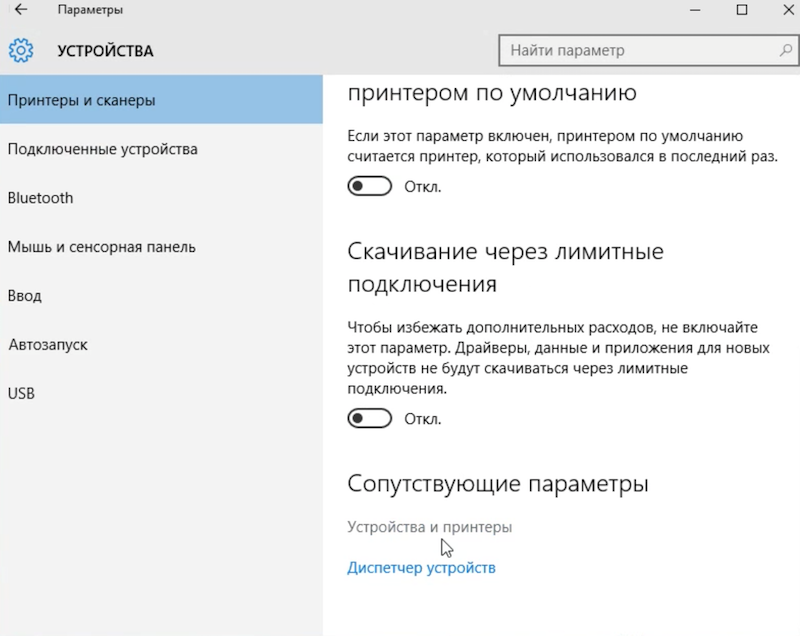
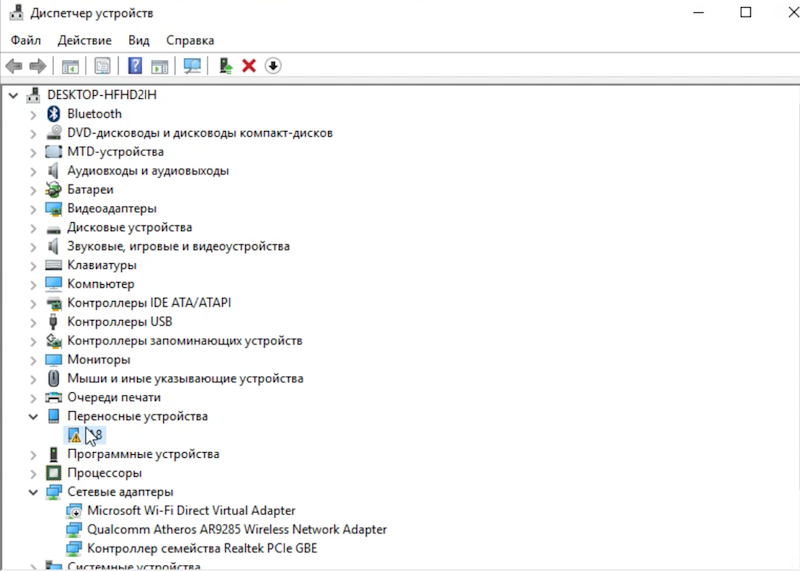
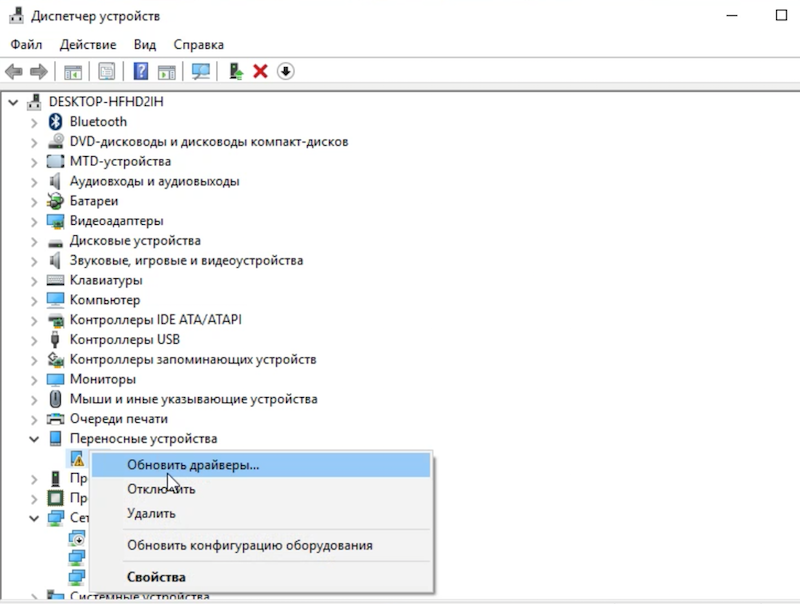
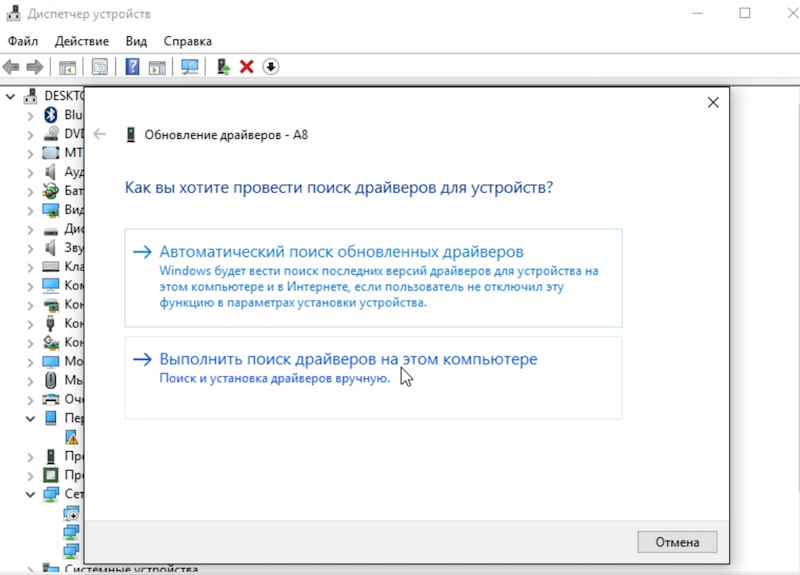
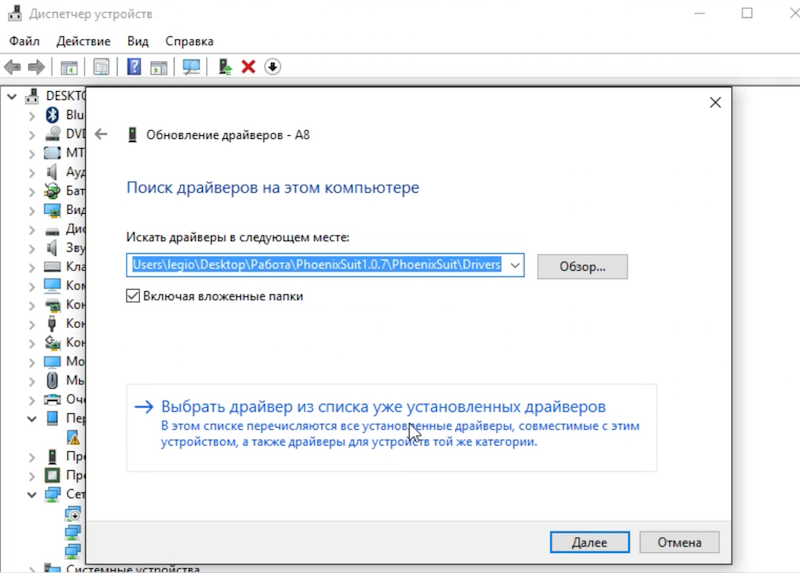
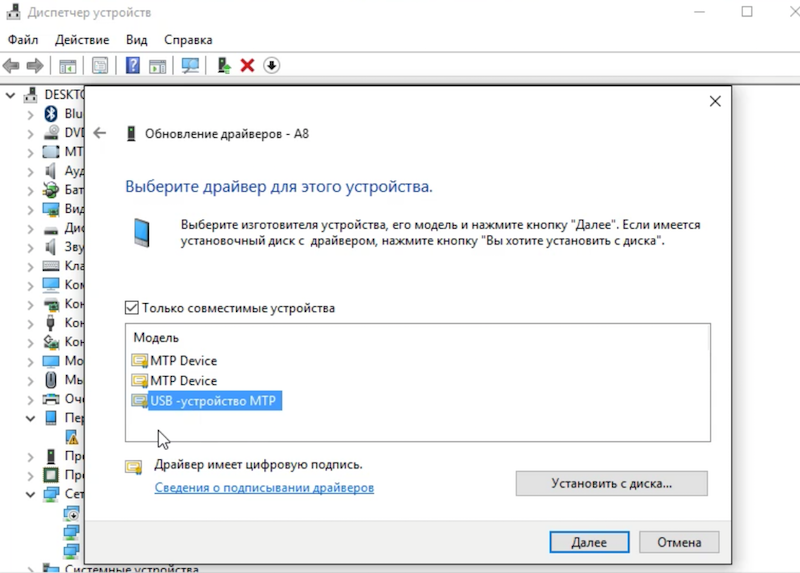
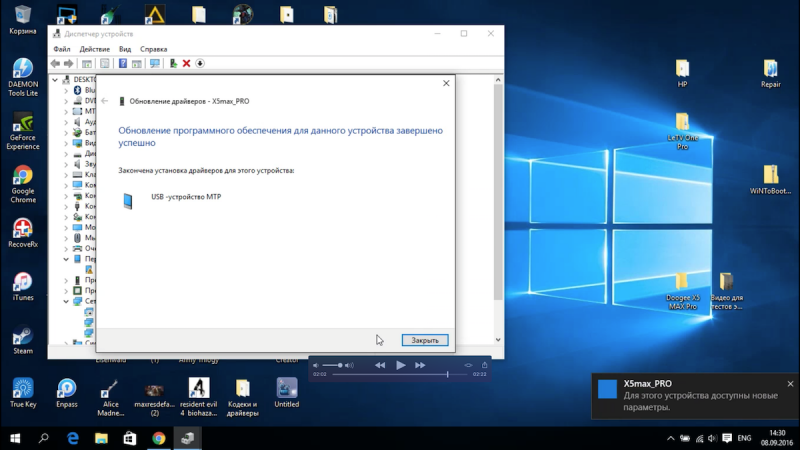
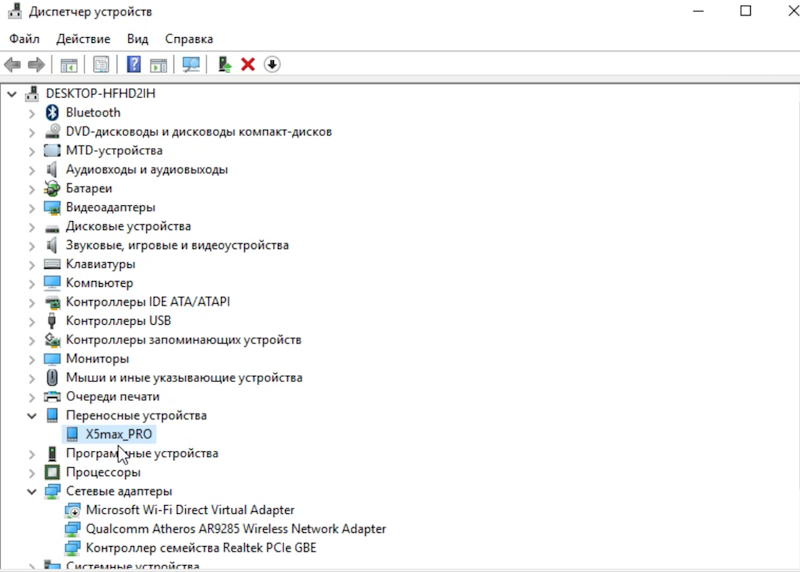
- https://driverfresh.com/ru/info/mtp-device.html
- https://www.droidviews.com/fix-mtp-driver-installation-on-windows-10/
- https://sysadmin.atomsoznanya.ru/setting/272-kak-ispravit-oshibku-podklyucheniya-mtp-v-windows-10.html
Содержание
- Исправление ошибки «USB — устройство MTP – Отказ»
- Способ 1: Редактирование системного реестра
- Способ 2: Установка MTPPK
- Частные случаи
- Заключение
- Вопросы и ответы
На сегодняшний день огромное количество людей пользуются мобильными устройствами на постоянной основе, а вот «подружить» их с компьютером получается не у всех. Эту статью посвятим разбору способов устранения неполадки, выражающейся в невозможности установки драйвера для подключенного к ПК смартфона.
Обсуждаемая сегодня ошибка возникает при подключении телефона к компьютеру. Происходит такое по разным причинам. Это может быть отсутствие необходимых компонентов в системе или, наоборот, присутствие лишних. Все эти факторы мешают корректной установке медиадрайвера для мобильных устройств, который позволяет «винде» общаться со смартфоном. Далее мы рассмотрим все возможные варианты устранения данного сбоя.
Способ 1: Редактирование системного реестра
Реестр представляет собой набор системных параметров (ключей), определяющих поведение системы. Некоторые ключи в силу различных причин могут мешать нормальной работе. В нашем случае это единственная позиция, от которой нужно избавиться.
- Открываем редактор реестра. Делается это в строке «Выполнить» (Win+R) командой
regedit - Вызываем окно поиска клавишами CTRL+F, выставляем флажки, как показано на скриншоте (нам нужны только названия разделов), и в поле «Найти» вводим следующее:
{EEC5AD98-8080-425F-922A-DABF3DE3F69A}Жмем «Найти далее». Обратите внимание, что должна быть выделена папка «Компьютер».
- В найденном разделе, в правом блоке, удаляем параметр с названием «UpperFilters» (ПКМ – «Удалить»).
- Далее нажимаем клавишу F3 для продолжения поиска. Во всех найденных разделах находим и удаляем параметр «UpperFilters».
- Закрываем редактор и перезагружаем компьютер.
Если ключи не найдены или способ не сработал, значит, в системе отсутствует нужный компонент, о котором и поговорим в следующем параграфе.
Способ 2: Установка MTPPK
MTPPK (Media Transfer Protocol Porting Kit) – драйвер, разработанный Майкрософт и предназначенный для взаимодействия ПК с памятью мобильных устройств. Если у вас установлена «десятка», то данный способ может не принести результата, так как эта ОС способна самостоятельно загружать подобное ПО из интернета и оно, скорее всего, уже установлено.
Скачать Media Transfer Protocol Porting Kit с официального сайта
Установка производится предельно просто: запускаем загруженный файл двойным кликом и следуем подсказкам «Мастера».
Частные случаи
Далее мы приведем несколько частных случаев, когда решения проблемы являются неочевидными, но тем не менее эффективными.
- Попробуйте выбрать тип подключения смартфона «Камера (PTP)», а после того как устройство будет найдено системой, переключить обратно на «Мультимедиа».
- В режиме разработчика отключите отладку по USB.
Подробнее: Как включить режим отладки USB на Андроид
- Загрузитесь в «Безопасный режим» и подключите смартфон к ПК. Возможно, некоторые имеющиеся в системе драйвера мешают обнаружению устройства, и этот прием сработает.
Подробнее: Как зайти в безопасный режим на Windows 10, Windows 8, Windows 7, Windows XP
- Одному из пользователей при проблемах с планшетом Lenovo помогла установка программы Kies от Самсунг. Неизвестно, как поведет себя ваша система, поэтому создайте точку восстановления перед инсталляцией.
Подробнее: Как создать точку восстановления в Windows 10, Windows 8, Windows 7, Windows XP
Скачать Samsung Kies
Заключение
Как видите, решить проблему с определением мобильных устройств системой не так уж сложно, и мы надеемся, что приведенные инструкции помогут вам в этом. Если ничего не помогло, возможно, в Виндовс произошли критические изменения, и придется ее переустановить.
Еще статьи по данной теме:
Помогла ли Вам статья?
by Milan Stanojevic
Milan has been enthusiastic about technology ever since his childhood days, and this led him to take interest in all PC-related technologies. He’s a PC enthusiast and he… read more
Updated on January 14, 2022
- The Media Transfer Protocol is a crucial component of Windows 10 which all Windows 10 users enjoy.
- If the MTP isn’t working, you won’t be able to transfer files from multimedia devices.
- Check out our Windows 10 section for more helpful guides from our tech experts.
- Take a look at our dedicated Fix Hub for complete guides on troubleshooting PC problems.
If you want to transfer files from a multimedia device, you need to use the Media Transfer Protocol, but sometimes this application isn’t working properly.
All versions of Windows use this protocol to transfer multimedia files, however, issues with it can occur and you might get the following messages:
- MTP USB device not installing
- MTP USB Device driver failed
- MTP not recognized
The problems with the Media Transfer Protocol can prevent you from transferring files to your PC, so today we’re going to show you how to fix this issue on Windows 10.
1. Update your current MTP device driver
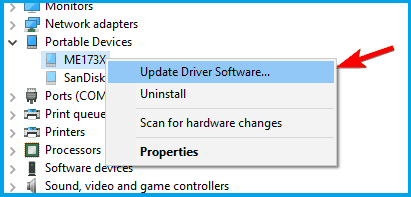
- Press Windows Key + X, and select Device Manager.
- Go to View menu, and check the Show hidden devices option.
- Locate your multimedia device, right-click it, and choose Update Driver Software.
- Your device should be located in Portable devices or in the Other devices section.
- Select Search automatically for updated driver software option.
- Wait for Windows 10 to find and install the latest driver.
When you connect a new multimedia device to your PC, it automatically installs the necessary drivers.
However, it can occur that you don’t have the proper Media Transfer Protocol driver installed. To fix the issue, you need to update it.
If Windows can’t automatically find and download new drivers, you can check our helpful guide to quickly solve this issue.
Few users reported that you can fix the problem simply by installing the necessary driver manually. To do that, follow these steps:
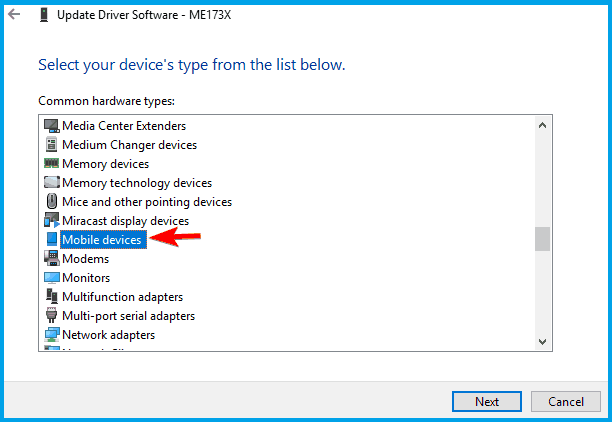
- Press Windows Key + X, and select Device Manager.
- Go to View menu, and check the Show hidden devices option.
- Locate your multimedia device, right-click it, and choose Update Driver Software.
- Click on Browse my computer for driver software.
- Select the Let me pick from a list of device drivers on my computer option.
- Choose your device from the list. In our case, we chose Mobile devices.
- Select MTP USB Device and click Next to install it.
In addition, you can also visit your device manufacturer’s website and download the latest USB driver for your device.
Update drivers automatically (third-party tool suggested)
Downloading drivers manually is a process that carries the risk of getting the wrong driver installed, which may lead to serious malfunctions.
The safer and easier way to update drivers on a Windows 10 PC is by using an automatic tool such as DriverFix.
This application is designed to automatically search and download the necessary drivers for you, so you might want to try it out.
It scans your system and lists all existing and possibly missing drivers. The tool also detects if there is already a new version for current records. If necessary, these can be updated directly via DriverFix.
To do this, load the corresponding file on your PC and copy the new version to your computer with one click. A wide range of hardware is supported, including drives, printers, and scanners.
2. Install wpdmtp.inf file
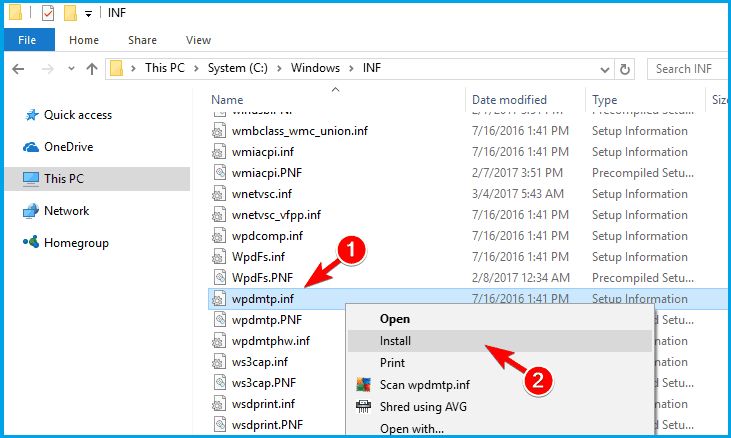
- Open File Explorer, and navigate to C:WindowsINF.
- Open the INF folder, and locate the wpdmtp.inf file.
- Right click it, and choose Install from the menu.
- Restart your PC.
If the Media Transfer Protocol isn’t working on Windows 10, you might be able to fix it simply by running wpdmtp.inf file.
Few users reported that they don’t have this file on their PC. If that’s the case, you need to transfer the wpdmtp.inf file from another Windows 10 PC.
3. Check if your phone supports MTP
We have to mention that not all devices support the MTP. Some older phones might not be fully compatible with your PC since they don’t support this protocol.
If that’s the case, you probably won’t be able to transfer files from this device using a USB connection.
Fortunately for you, most Android, iOS and Windows Mobile devices fully support the MTP, so you shouldn’t have any issues with it.
4. Make sure that your phone is set to work in the MTP mode
Multimedia devices such as smartphones and tablets support two connection modes, MTP and PTP.
PTP allows you to transfer pictures, but the MTP mode lets you transfer any type of file to your PC.
All modern multimedia devices allow you to choose between these two modes, and in order to transfer multimedia files you need to use the MTP mode.
You can set the MTP mode on most phones simply by navigating to the Settings menu and choosing to connect your phone as a Media or MTP device.
Most devices allow you to change this setting right from the notification menu, so be sure to check there as well.
It’s worth mentioning that minor glitches with this feature can occur, and you can sometimes fix them simply by switching between PTP, MTP and Charging mode couple of times on your device.
5. Try a different port or cable
Some PC issues are hard to tackle, especially when it comes to corrupted repositories or missing Windows files. If you are having troubles fixing an error, your system may be partially broken.
We recommend installing Restoro, a tool that will scan your machine and identify what the fault is.
Click here to download and start repairing.
Sometimes the Media Transfer Protocol isn’t working due to problems with your USB port or cable.
If your media device isn’t recognized and you can’t transfer your files, try connecting it to a different USB port.
USB hubs can also cause this problem, therefore it’s recommended that you connect your device directly to your PC without using the hub.
Lastly, be sure to try using a different cable and check if the problem still persists.
6. Turn on the Airplane mode
Airplane mode is a useful feature on mobile devices and laptops that will turn off all wireless signals.
According to some users, wireless signals can sometimes interfere with the Media Transfer Protocol.
To fix this issue users are recommending that you turn on Airplane mode on both your phone and PC and check if that solves the problem.
Most phones have an Airplane mode option, and you can turn it off from the Settings menu or from the notification panel.
Airplane mode is also available on laptops, and you can turn it off by doing the following:
- Press Windows Key + A, and open Action Center.
- Locate Airplane Mode icon and turn it on.
- If this icon isn’t available, click Expand to show all options.
If you need more info on how to turn Airplane Mode ON of OFF in Windows 10, take a look at this dedicated guide.
Alternatively, you can turn on Airplane mode by going to the Settings app. To do that, follow these steps:
- Press Windows Key + I, and open the Settings app.
- Go to Network & Internet section.
- Select Airplane mode from the left pane and turn it on.
7. Install Media Feature Pack
The Media Transfer Protocol is closely related to Windows Media Player.
N and KN versions of Windows 10 don’t have the Windows Media Player installed by default. As a result, the Media Transfer Protocol won’t work on your PC.
Fortunately for you, you can easily install Windows Media Player and all its components. To do that, simply download Media Feature Pack and install it.
After installing the Media Feature Pack, check if the Media Transfer Protocol is working properly.
In addition to Media Feature Pack, several users reported that the Media Transfer Protocol Porting Kit can also fix this issue. To solve this problem simply download the Media Transfer Protocol Porting Kit and install it.
After doing that, restart your PC and check if the problem is resolved.
8. Use Command Prompt

- Press Windows Key + X, and choose Command Prompt (Admin) from the menu.
- Enter net localgroup Administrators local service /add.
- Close Command Prompt and check if the problem is resolved.
If you’re having trouble accessing Command Prompt as an admin, then you better take a closer look at our guide.
9. Edit your registry
- Press Windows Key + R, and enter regedit.
- In the left pane navigate to
HKEY_LOCAL_MACHINESYSTEMCurrentControlSetControlClass - Right click the Class key, and choose Export.
- Select the save location, enter the file name for your backup, and click the Save button.
- In case anything goes wrong after modifying the registry, you can always use this file to restore your registry to its original state.
- Press Ctrl + F, and open the Search window.
- Enter Portable Devices in Find what field.
- Select Keys, Values and Data.
- Click on Find Next button.
- Registry Editor will search for Portable Devices value. If Registry Editor can’t find this value, you can skip this solution since it doesn’t apply to you.
- If Portable Devices value is found, look for UpperFilters value in the same key.
- Delete UpperFilters value, and restart your PC.
We have to mention that this solution is potentially dangerous. If you accidentally delete a wrong value you can cause stability issues with your PC.
Modifying the registry can lead to system instability, therefore we strongly advise that you create a backup of your registry or System Restore point.
10. Reinstall your driver
- Press Windows Key + X, and select Device Manager.
- Locate your multimedia device in Universal Serial Bus controllers or any other similar section.
- In some cases your device can even have an exclamation mark before its name, thus signalizing that there’s a problem with the driver.
- Right click your multimedia device and choose Uninstall from the menu.
- If available, check Delete the driver software for this device.
- Restart your PC.
Once your PC restarts, Windows 10 will install the default driver automatically. After the driver is installed, check if the Media Transfer Protocol is working properly.
11. Disable driver signature enforcement
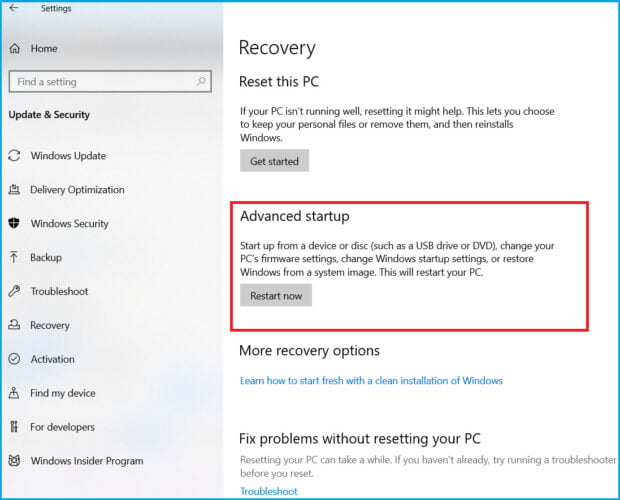
- Press Windows Key + I, and open the Settings app.
- Navigate to Update & security, and select the Recovery tab.
- Click the Restart now button in the Advanced startup section.
- When your PC restarts, a list of options will appear.
- Choose Troubleshoot, and go to Advanced options.
- Select Startup Settings, and click on the Restart button.
- After your PC restarts you’ll see another list of options.
- Press 7 or F7 on your keyboard to disable driver signature enforcement.
- Your computer will restart and Windows 10 will start normally.
Driver signature enforcement is a useful feature that ensures that all your drivers are valid and digitally signed. This prevents the installation of unverified and potentially dangerous drivers.
After disabling driver signature enforcement feature, try to install drivers for your multimedia device manually. For more information on how to do that, be sure to check the first solution of this article.
If you need more info on how to disable Driver signature enforcement on Windows 10, check out our useful guide.
Although sometimes the Media Transfer Protocol isn’t working, you should be able to fix it by using one of our solutions.
If you have any other suggestions or questions, don’t hesitate to leave them in the comments section below and we’ll be sure to check them out.
Newsletter
by Milan Stanojevic
Milan has been enthusiastic about technology ever since his childhood days, and this led him to take interest in all PC-related technologies. He’s a PC enthusiast and he… read more
Updated on January 14, 2022
- The Media Transfer Protocol is a crucial component of Windows 10 which all Windows 10 users enjoy.
- If the MTP isn’t working, you won’t be able to transfer files from multimedia devices.
- Check out our Windows 10 section for more helpful guides from our tech experts.
- Take a look at our dedicated Fix Hub for complete guides on troubleshooting PC problems.
If you want to transfer files from a multimedia device, you need to use the Media Transfer Protocol, but sometimes this application isn’t working properly.
All versions of Windows use this protocol to transfer multimedia files, however, issues with it can occur and you might get the following messages:
- MTP USB device not installing
- MTP USB Device driver failed
- MTP not recognized
The problems with the Media Transfer Protocol can prevent you from transferring files to your PC, so today we’re going to show you how to fix this issue on Windows 10.
1. Update your current MTP device driver
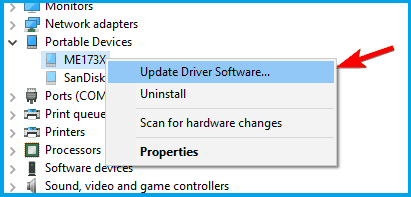
- Press Windows Key + X, and select Device Manager.
- Go to View menu, and check the Show hidden devices option.
- Locate your multimedia device, right-click it, and choose Update Driver Software.
- Your device should be located in Portable devices or in the Other devices section.
- Select Search automatically for updated driver software option.
- Wait for Windows 10 to find and install the latest driver.
When you connect a new multimedia device to your PC, it automatically installs the necessary drivers.
However, it can occur that you don’t have the proper Media Transfer Protocol driver installed. To fix the issue, you need to update it.
If Windows can’t automatically find and download new drivers, you can check our helpful guide to quickly solve this issue.
Few users reported that you can fix the problem simply by installing the necessary driver manually. To do that, follow these steps:
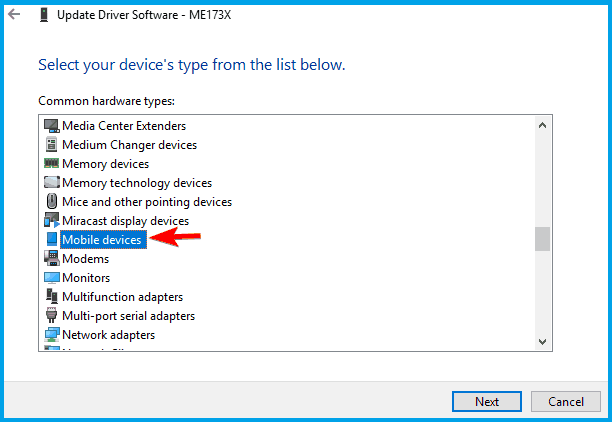
- Press Windows Key + X, and select Device Manager.
- Go to View menu, and check the Show hidden devices option.
- Locate your multimedia device, right-click it, and choose Update Driver Software.
- Click on Browse my computer for driver software.
- Select the Let me pick from a list of device drivers on my computer option.
- Choose your device from the list. In our case, we chose Mobile devices.
- Select MTP USB Device and click Next to install it.
In addition, you can also visit your device manufacturer’s website and download the latest USB driver for your device.
Update drivers automatically (third-party tool suggested)
Downloading drivers manually is a process that carries the risk of getting the wrong driver installed, which may lead to serious malfunctions.
The safer and easier way to update drivers on a Windows 10 PC is by using an automatic tool such as DriverFix.
This application is designed to automatically search and download the necessary drivers for you, so you might want to try it out.
It scans your system and lists all existing and possibly missing drivers. The tool also detects if there is already a new version for current records. If necessary, these can be updated directly via DriverFix.
To do this, load the corresponding file on your PC and copy the new version to your computer with one click. A wide range of hardware is supported, including drives, printers, and scanners.
2. Install wpdmtp.inf file
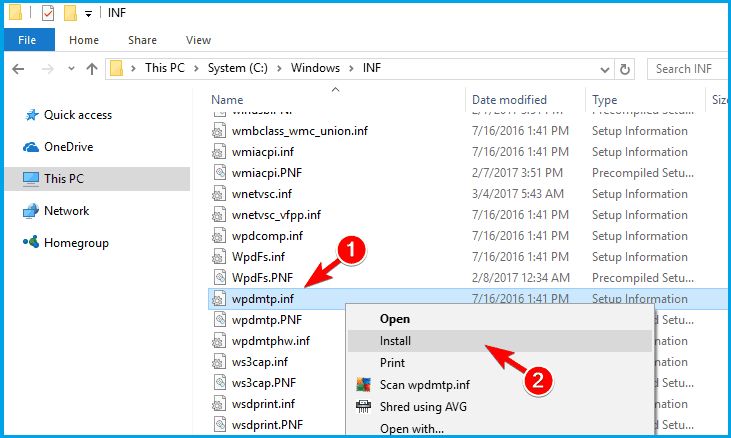
- Open File Explorer, and navigate to C:WindowsINF.
- Open the INF folder, and locate the wpdmtp.inf file.
- Right click it, and choose Install from the menu.
- Restart your PC.
If the Media Transfer Protocol isn’t working on Windows 10, you might be able to fix it simply by running wpdmtp.inf file.
Few users reported that they don’t have this file on their PC. If that’s the case, you need to transfer the wpdmtp.inf file from another Windows 10 PC.
3. Check if your phone supports MTP
We have to mention that not all devices support the MTP. Some older phones might not be fully compatible with your PC since they don’t support this protocol.
If that’s the case, you probably won’t be able to transfer files from this device using a USB connection.
Fortunately for you, most Android, iOS and Windows Mobile devices fully support the MTP, so you shouldn’t have any issues with it.
4. Make sure that your phone is set to work in the MTP mode
Multimedia devices such as smartphones and tablets support two connection modes, MTP and PTP.
PTP allows you to transfer pictures, but the MTP mode lets you transfer any type of file to your PC.
All modern multimedia devices allow you to choose between these two modes, and in order to transfer multimedia files you need to use the MTP mode.
You can set the MTP mode on most phones simply by navigating to the Settings menu and choosing to connect your phone as a Media or MTP device.
Most devices allow you to change this setting right from the notification menu, so be sure to check there as well.
It’s worth mentioning that minor glitches with this feature can occur, and you can sometimes fix them simply by switching between PTP, MTP and Charging mode couple of times on your device.
5. Try a different port or cable
Some PC issues are hard to tackle, especially when it comes to corrupted repositories or missing Windows files. If you are having troubles fixing an error, your system may be partially broken.
We recommend installing Restoro, a tool that will scan your machine and identify what the fault is.
Click here to download and start repairing.
Sometimes the Media Transfer Protocol isn’t working due to problems with your USB port or cable.
If your media device isn’t recognized and you can’t transfer your files, try connecting it to a different USB port.
USB hubs can also cause this problem, therefore it’s recommended that you connect your device directly to your PC without using the hub.
Lastly, be sure to try using a different cable and check if the problem still persists.
6. Turn on the Airplane mode
Airplane mode is a useful feature on mobile devices and laptops that will turn off all wireless signals.
According to some users, wireless signals can sometimes interfere with the Media Transfer Protocol.
To fix this issue users are recommending that you turn on Airplane mode on both your phone and PC and check if that solves the problem.
Most phones have an Airplane mode option, and you can turn it off from the Settings menu or from the notification panel.
Airplane mode is also available on laptops, and you can turn it off by doing the following:
- Press Windows Key + A, and open Action Center.
- Locate Airplane Mode icon and turn it on.
- If this icon isn’t available, click Expand to show all options.
If you need more info on how to turn Airplane Mode ON of OFF in Windows 10, take a look at this dedicated guide.
Alternatively, you can turn on Airplane mode by going to the Settings app. To do that, follow these steps:
- Press Windows Key + I, and open the Settings app.
- Go to Network & Internet section.
- Select Airplane mode from the left pane and turn it on.
7. Install Media Feature Pack
The Media Transfer Protocol is closely related to Windows Media Player.
N and KN versions of Windows 10 don’t have the Windows Media Player installed by default. As a result, the Media Transfer Protocol won’t work on your PC.
Fortunately for you, you can easily install Windows Media Player and all its components. To do that, simply download Media Feature Pack and install it.
After installing the Media Feature Pack, check if the Media Transfer Protocol is working properly.
In addition to Media Feature Pack, several users reported that the Media Transfer Protocol Porting Kit can also fix this issue. To solve this problem simply download the Media Transfer Protocol Porting Kit and install it.
After doing that, restart your PC and check if the problem is resolved.
8. Use Command Prompt

- Press Windows Key + X, and choose Command Prompt (Admin) from the menu.
- Enter net localgroup Administrators local service /add.
- Close Command Prompt and check if the problem is resolved.
If you’re having trouble accessing Command Prompt as an admin, then you better take a closer look at our guide.
9. Edit your registry
- Press Windows Key + R, and enter regedit.
- In the left pane navigate to
HKEY_LOCAL_MACHINESYSTEMCurrentControlSetControlClass - Right click the Class key, and choose Export.
- Select the save location, enter the file name for your backup, and click the Save button.
- In case anything goes wrong after modifying the registry, you can always use this file to restore your registry to its original state.
- Press Ctrl + F, and open the Search window.
- Enter Portable Devices in Find what field.
- Select Keys, Values and Data.
- Click on Find Next button.
- Registry Editor will search for Portable Devices value. If Registry Editor can’t find this value, you can skip this solution since it doesn’t apply to you.
- If Portable Devices value is found, look for UpperFilters value in the same key.
- Delete UpperFilters value, and restart your PC.
We have to mention that this solution is potentially dangerous. If you accidentally delete a wrong value you can cause stability issues with your PC.
Modifying the registry can lead to system instability, therefore we strongly advise that you create a backup of your registry or System Restore point.
10. Reinstall your driver
- Press Windows Key + X, and select Device Manager.
- Locate your multimedia device in Universal Serial Bus controllers or any other similar section.
- In some cases your device can even have an exclamation mark before its name, thus signalizing that there’s a problem with the driver.
- Right click your multimedia device and choose Uninstall from the menu.
- If available, check Delete the driver software for this device.
- Restart your PC.
Once your PC restarts, Windows 10 will install the default driver automatically. After the driver is installed, check if the Media Transfer Protocol is working properly.
11. Disable driver signature enforcement
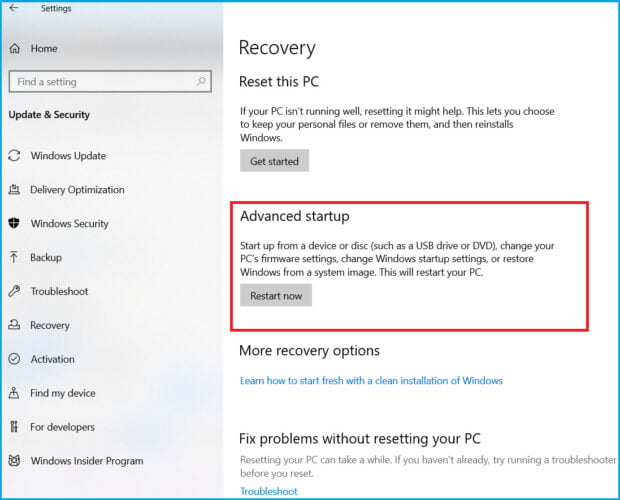
- Press Windows Key + I, and open the Settings app.
- Navigate to Update & security, and select the Recovery tab.
- Click the Restart now button in the Advanced startup section.
- When your PC restarts, a list of options will appear.
- Choose Troubleshoot, and go to Advanced options.
- Select Startup Settings, and click on the Restart button.
- After your PC restarts you’ll see another list of options.
- Press 7 or F7 on your keyboard to disable driver signature enforcement.
- Your computer will restart and Windows 10 will start normally.
Driver signature enforcement is a useful feature that ensures that all your drivers are valid and digitally signed. This prevents the installation of unverified and potentially dangerous drivers.
After disabling driver signature enforcement feature, try to install drivers for your multimedia device manually. For more information on how to do that, be sure to check the first solution of this article.
If you need more info on how to disable Driver signature enforcement on Windows 10, check out our useful guide.
Although sometimes the Media Transfer Protocol isn’t working, you should be able to fix it by using one of our solutions.
If you have any other suggestions or questions, don’t hesitate to leave them in the comments section below and we’ll be sure to check them out.